Utilize a página Usinagem de perfil em arames para cortar com a lateral da ferramenta conforme esta segue a curva. Isso é semelhante à usinagem swarf em arames e perfilagem de curva 2D.
Superfícies não são necessárias para essa estratégia, apenas uma curva 3D. Para criar um percurso de perfil em arames você deve primeiro criar um Padrão a partir da curva.
A Curva diretriz determina qual curva ou conjunto de curvas é utilizado para criar os movimentos de corte.
 Criar padrão — Clique para criar um novo padrão vazio.
Criar padrão — Clique para criar um novo padrão vazio.
 Padrão selecionado — Selecione um padrão na lista. Se nenhum padrão estiver em exibição, ou
Padrão selecionado — Selecione um padrão na lista. Se nenhum padrão estiver em exibição, ou  estiver selecionado, então nenhum padrão é selecionado. A lista exibe todos os padrões disponíveis.
estiver selecionado, então nenhum padrão é selecionado. A lista exibe todos os padrões disponíveis.
 Selecionar padrão por clique — Clique para selecionar um padrão clicando na janela gráfica em vez de por nome na lista Selecionar padrão.
Selecionar padrão por clique — Clique para selecionar um padrão clicando na janela gráfica em vez de por nome na lista Selecionar padrão.
Clicar em  exibe a guia Selecionar Entidade. Selecione um padrão na janela gráfica para fechar a guia Selecionar Entidade e exibir o padrão no campo Padrão Selecionado.
exibe a guia Selecionar Entidade. Selecione um padrão na janela gráfica para fechar a guia Selecionar Entidade e exibir o padrão no campo Padrão Selecionado.
 Capturar curvas — Clique para copiar as curvas selecionadas para o padrão. Isso proporciona uma maneira rápida e poderosa de extrair geometria de curva de um modelo em superfície e copiar para o padrão/fronteira ativa. Para maiores informações, consulte o exemplo de captura de curvas.
Capturar curvas — Clique para copiar as curvas selecionadas para o padrão. Isso proporciona uma maneira rápida e poderosa de extrair geometria de curva de um modelo em superfície e copiar para o padrão/fronteira ativa. Para maiores informações, consulte o exemplo de captura de curvas.
Lado da curva — Selecione qual lado do padrão você deseja usinar.
Selecionar Esquerda resulta:
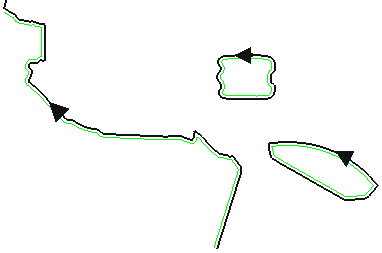
Selecionar Direita resulta:
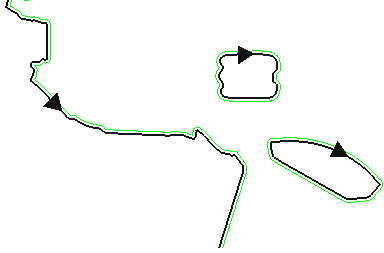
A curva é exibida em preto e o percurso em verde.
O Limite inferior determina a posição vertical do percurso.
Posição base — Selecione como determinar a posição inferior do percurso.
- Curva - a curva forma a posição base do percurso.
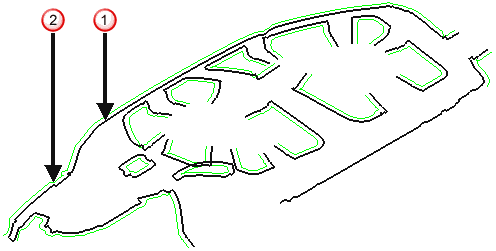
- Modelo - o modelo forma a posição base do percurso.
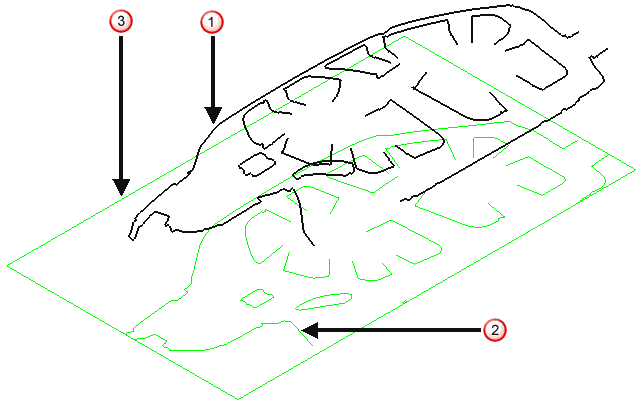
 Padrão
Padrão
 Percurso
Percurso
 Modelo, neste caso um plano.
Modelo, neste caso um plano.
Offset axial — Insira um valor de offset. O PowerMill utiliza esse valor para aplicar offset à posição mais baixa do percurso ao longo do eixo da ferramenta a partir da posição definida em Posição base.
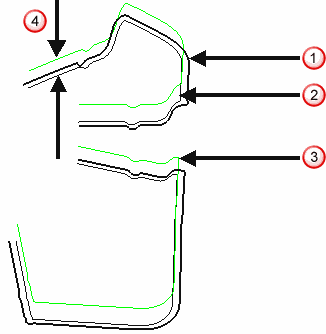
 Padrão
Padrão
 Percurso com um Offset Axial de 0
Percurso com um Offset Axial de 0
 Percurso com um Offset Axial de 20
Percurso com um Offset Axial de 20
 Offset Axial
Offset Axial
Verificação de invasão — Selecione essa opção para que o PowerMill verifique o percurso quanto a invasão ou desfaça a seleção para desativar verificação de invasão.
Tolerância de retração — Insira a distância máxima, normal à superfície, pela qual o percurso pode ser movido para encontrar uma posição segura. Caso invasões maiores que este valor sejam detectadas então a ferramenta será elevada axialmente para evitar a invasão.
Tolerância — Insira um valor para determinar com que precisão o percurso segue o contorno do modelo.
Direção de corte — Selecione a tecnologia de fresamento.
Selecione uma Direção de Corte entre o seguinte:
- Concordante — Selecione para criar percursos utilizando somente fresamento concordante, onde possível. A ferramenta fica à esquerda da aresta usinada quando visualizada na direção do curso.
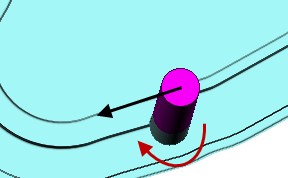
- Discordante — Selecione para criar percursos utilizando somente fresamento discordante, onde possível. A ferramenta fica à direita da aresta usinada quando visualizada na direção do curso.
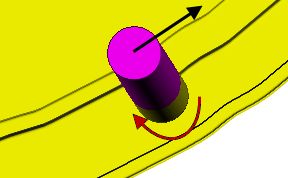
- Qualquer — Selecione para criar percursos utilizando usinagem discordante e concordante. Isso minimiza subidas e curso de ferramenta.
Espessura da curva — Insira o offset da curva.
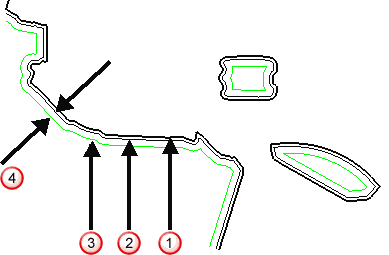
 a curva
a curva
 percurso com Sobremetal de 0
percurso com Sobremetal de 0
 percurso com Sobremetal de 20
percurso com Sobremetal de 20
 Espessura
Espessura
Prever — Clique para criar um percurso de pré-visualização sobre a forma de projeção.
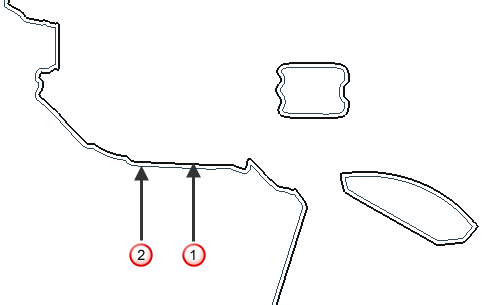
 a curva
a curva
 a pré-visualização de percurso
a pré-visualização de percurso
Mostrar — Selecione para exibir a pré-visualização do padrão.